当你安装完centos7,系统默认是命令行界面,如果像我一样有特殊需求,这时就需要我们手动来安装用户图形界面了。
1.查看一下当前的运行级别和可以安装的group。
#systemctl get-default
#yum grouplist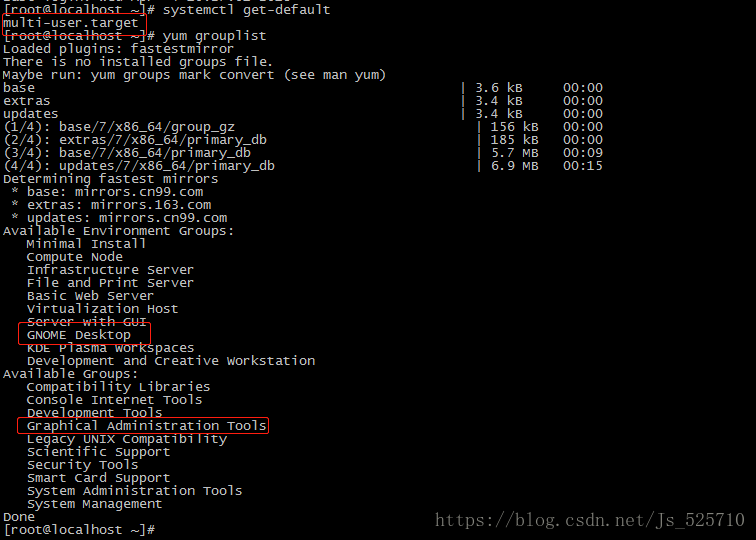
2.用命令行安装GNOME包,这需要等待一段时间。
#yum groupinstall "GNOME Desktop" "Graphical Administration Tools" 3.在centos7里面的默认运行级别可以查看到有两种:multi-user.target和graphical.target。
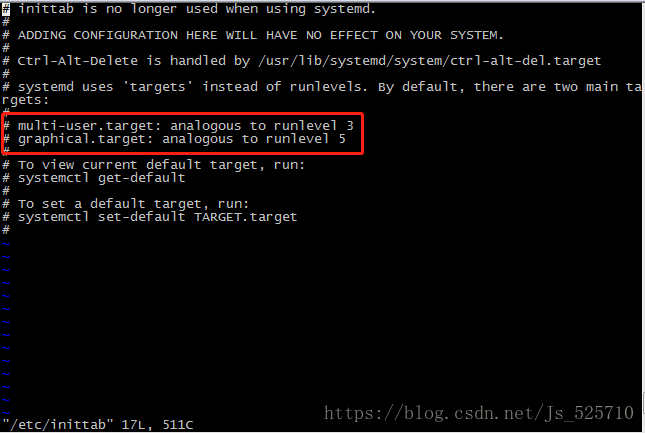
4.更新系统的运行级别为graphical.target,设置默认启动图形界面。
#systemctl set-default graphical.target
#ln -sf /lib/systemd/system/graphical.target /etc/systemd/system/default.target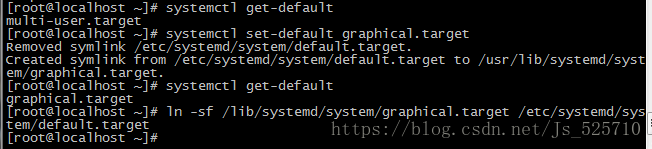
4.重启系统reboot,然后开机显示为下图,点击LICENSE INFORMATION,并选择I accept the license agreement。
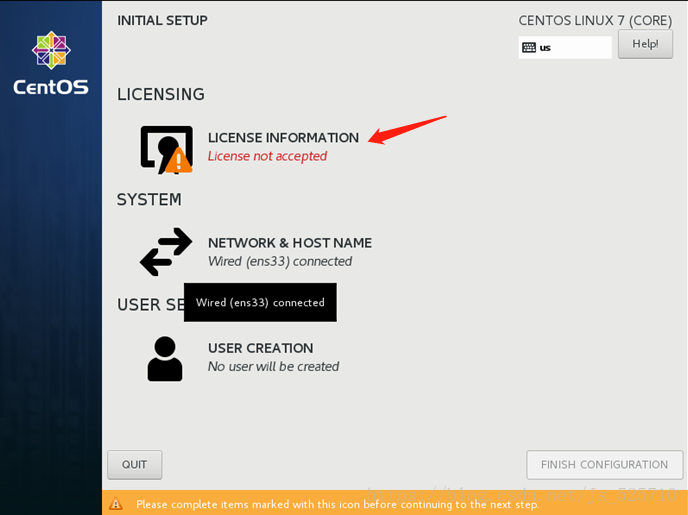
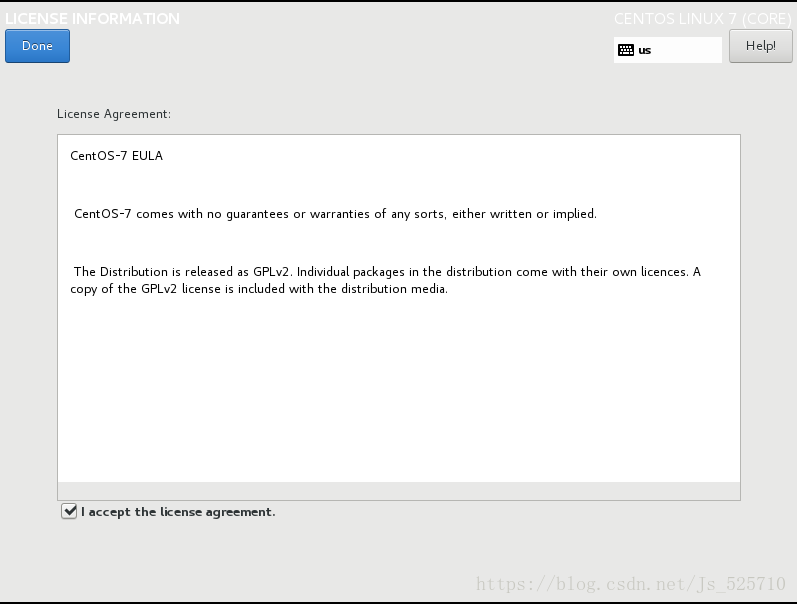
5.选择语言,下一步。
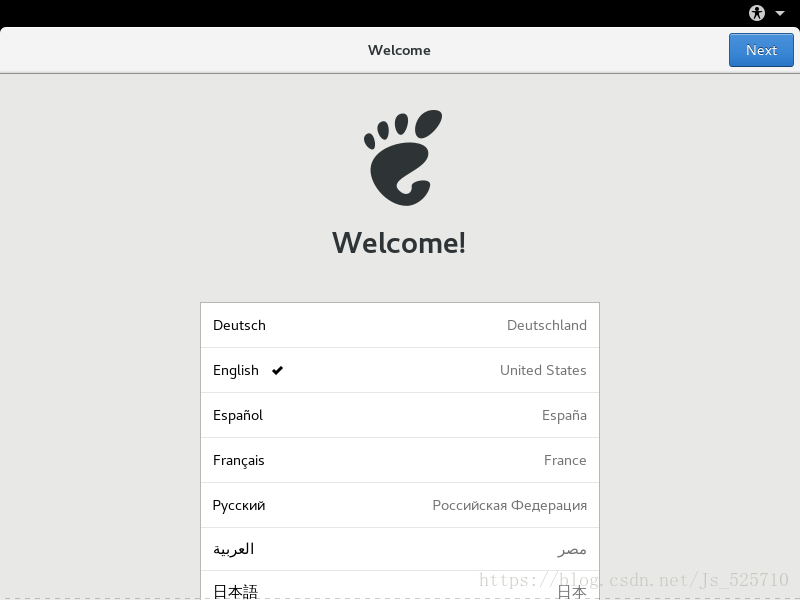
6.选择键盘,下一步。
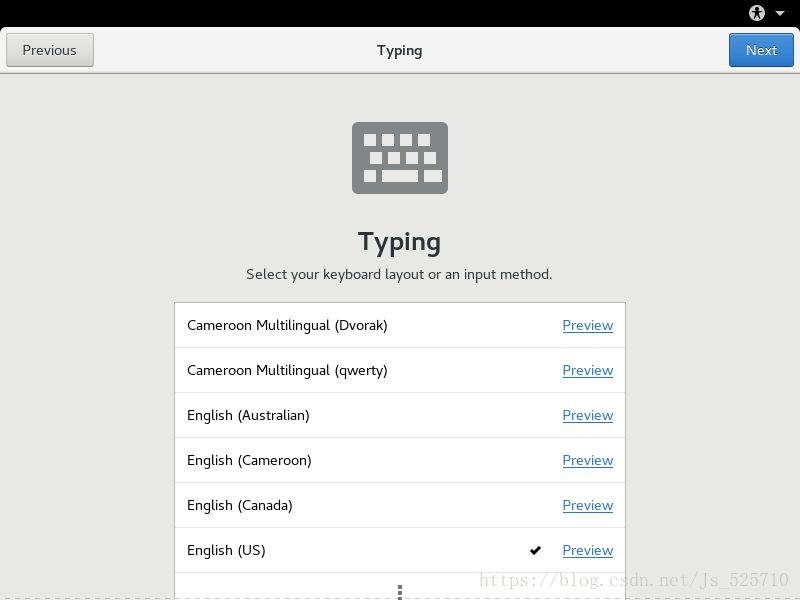
7.设置隐私,下一步。
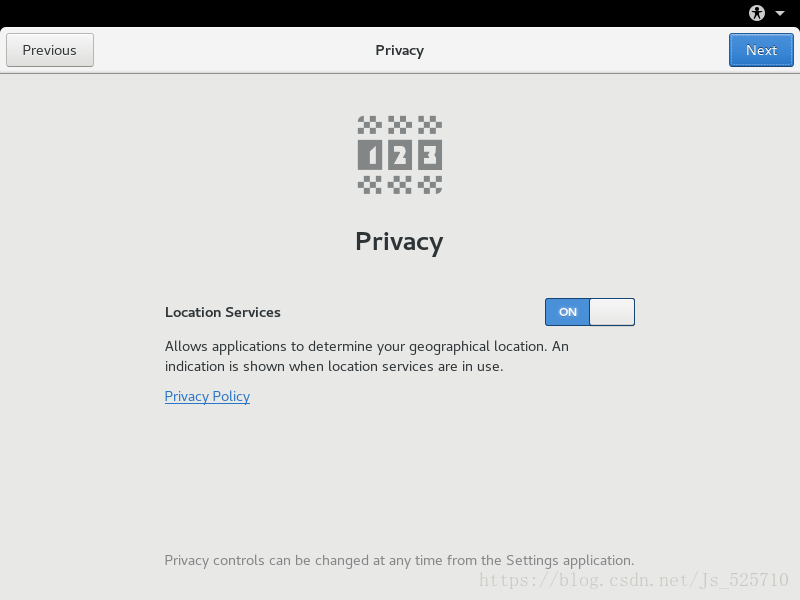
8.选择时区,下一步。

9.点击跳过。
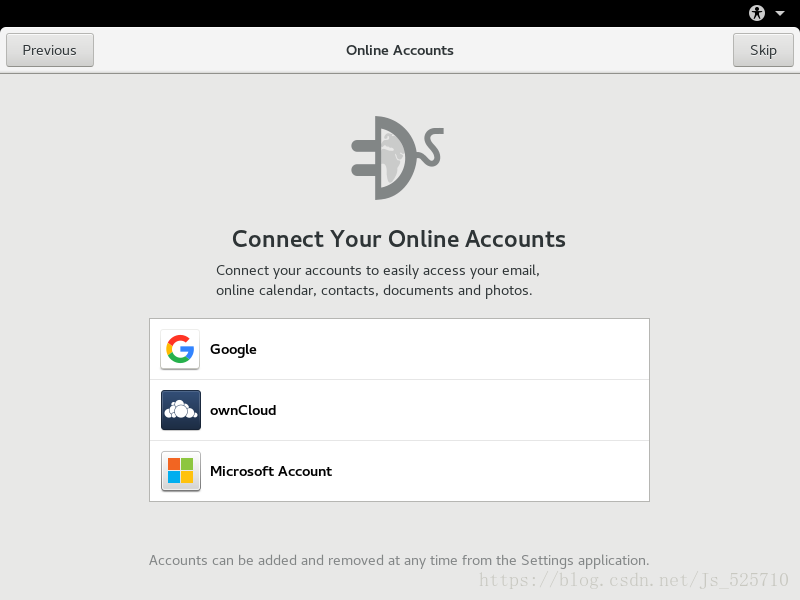
10.创建一个普通用户,并设置密码。
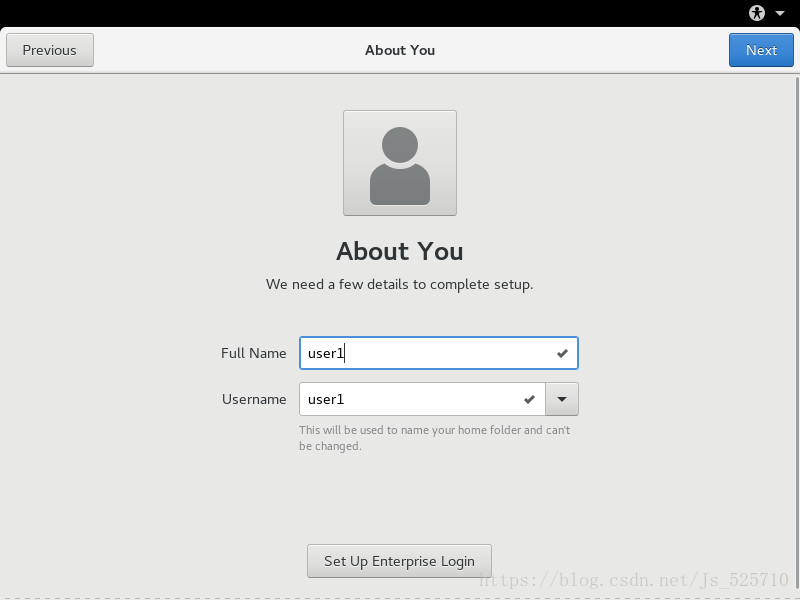
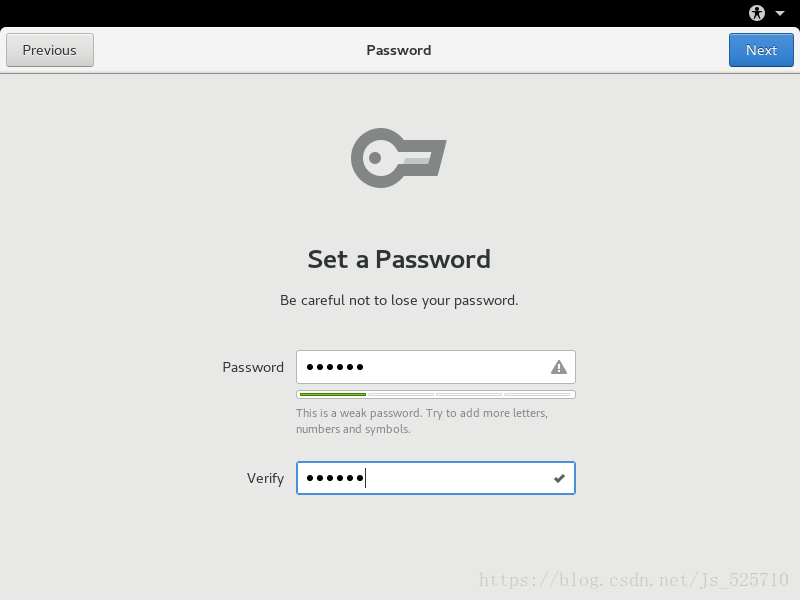
11.开始使用CentOS。
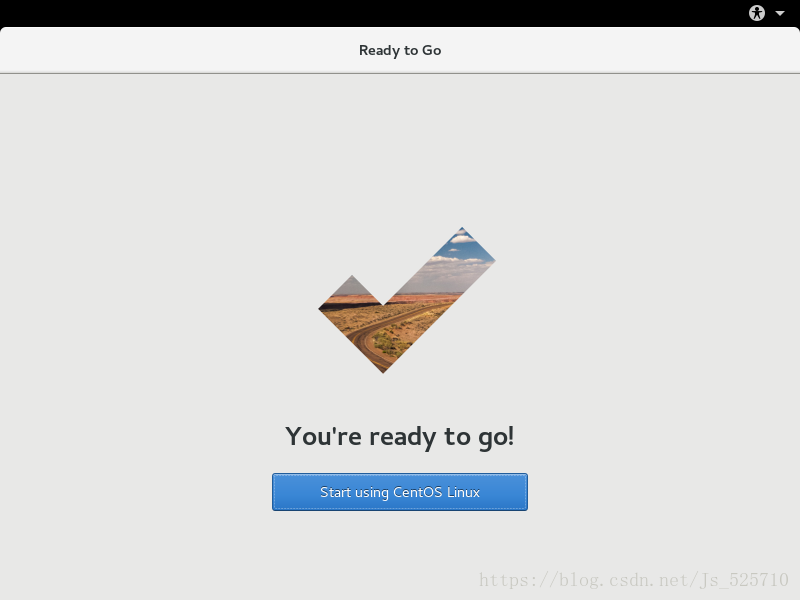
12.进入到桌面























 1万+
1万+











 被折叠的 条评论
为什么被折叠?
被折叠的 条评论
为什么被折叠?








